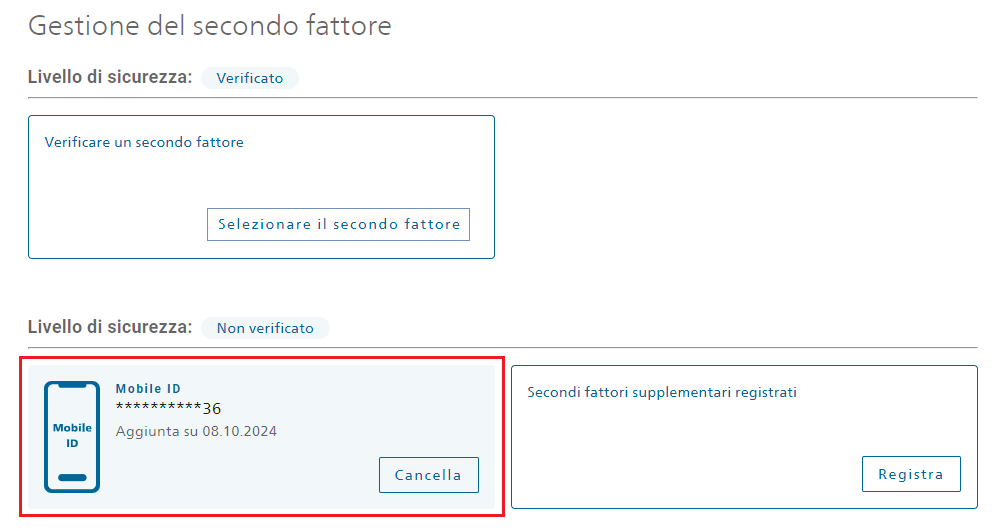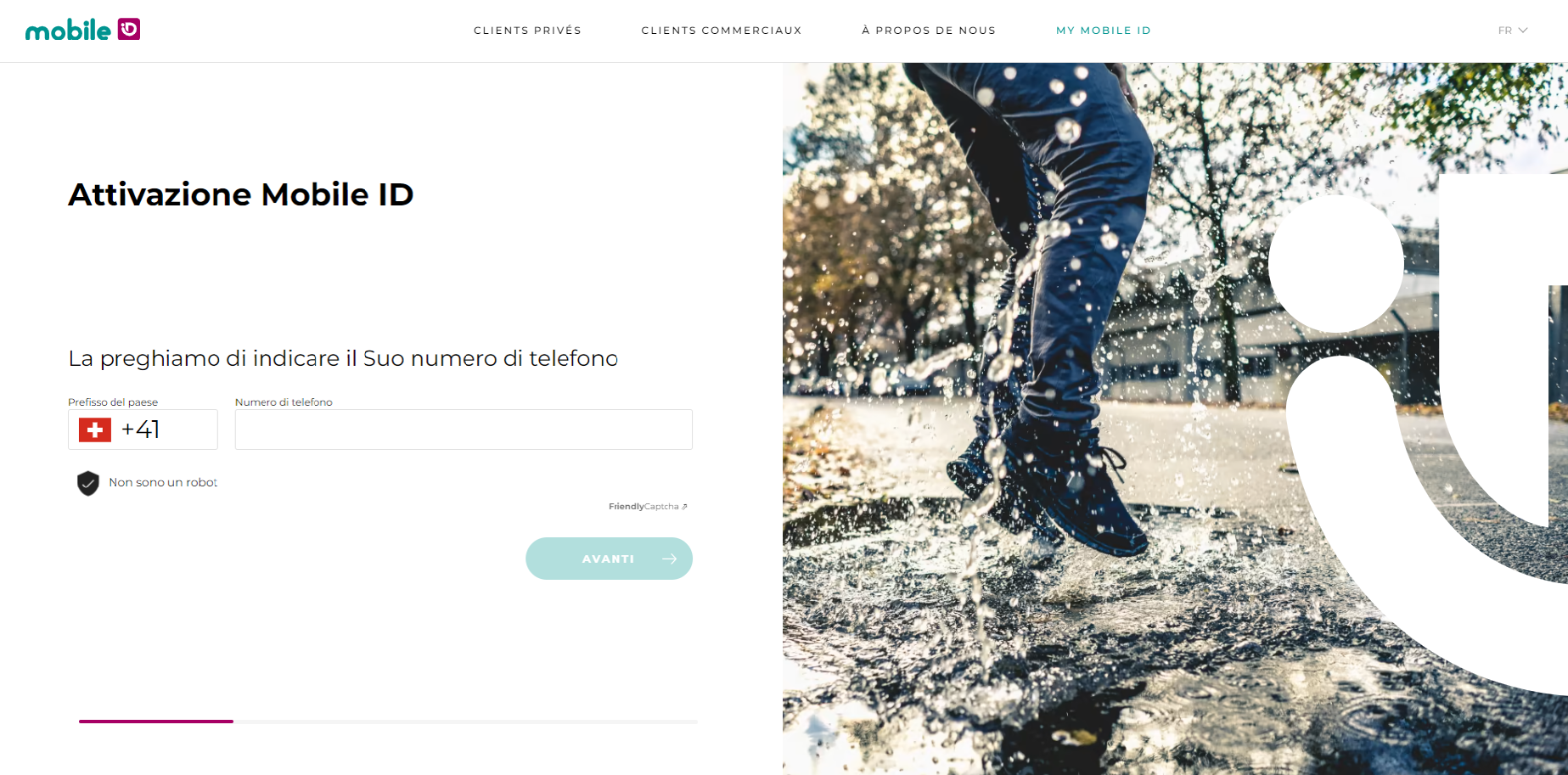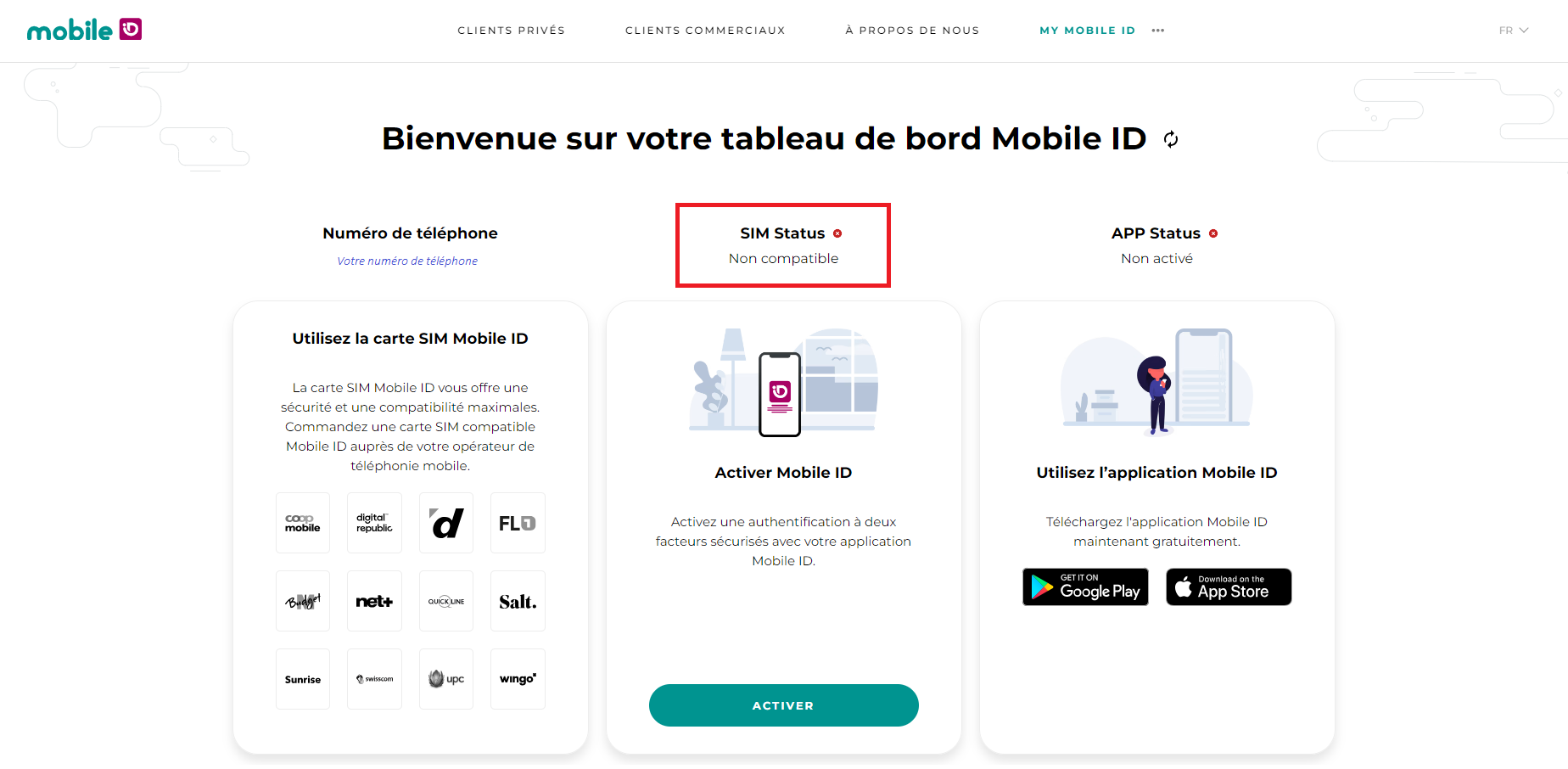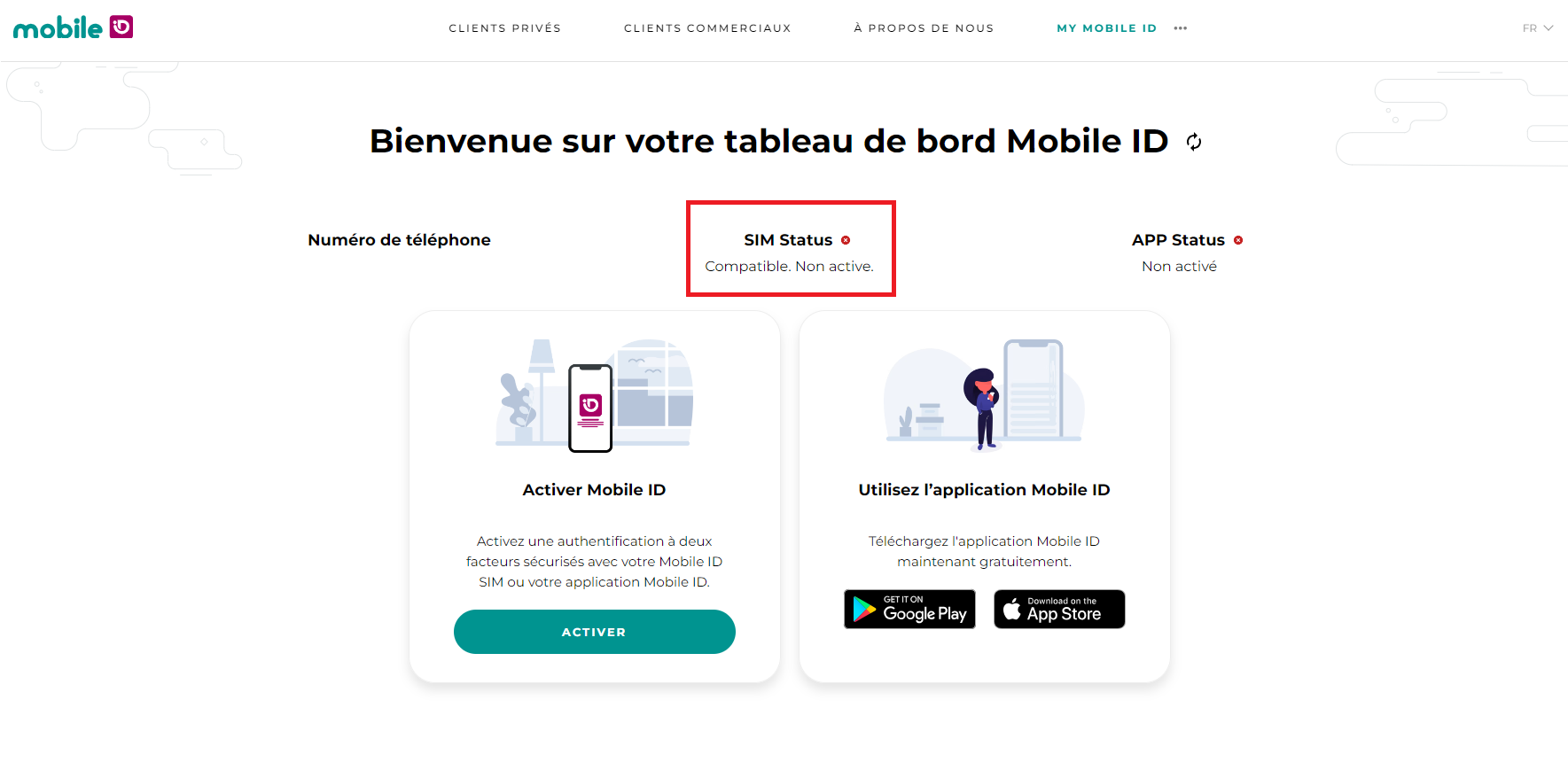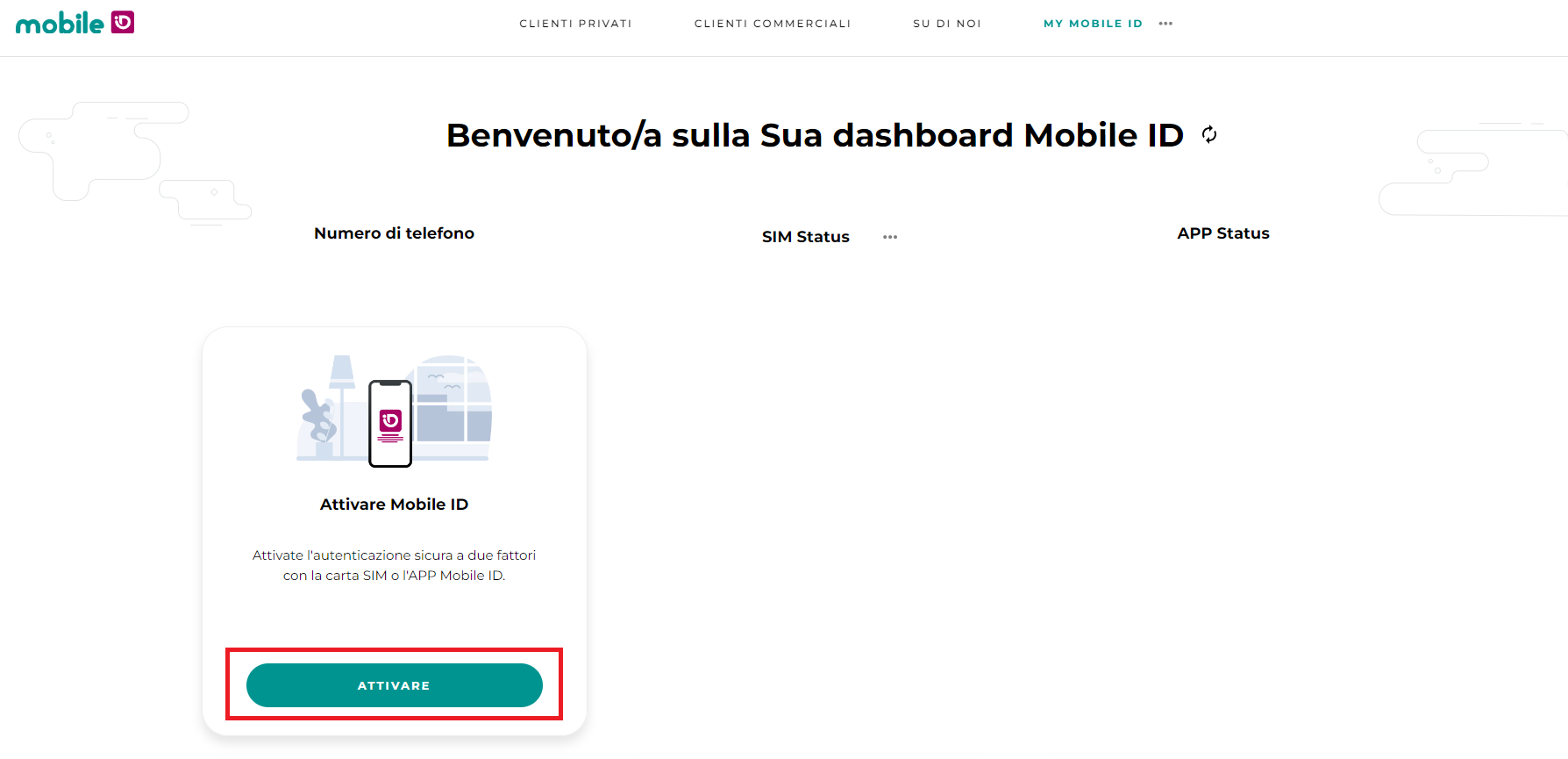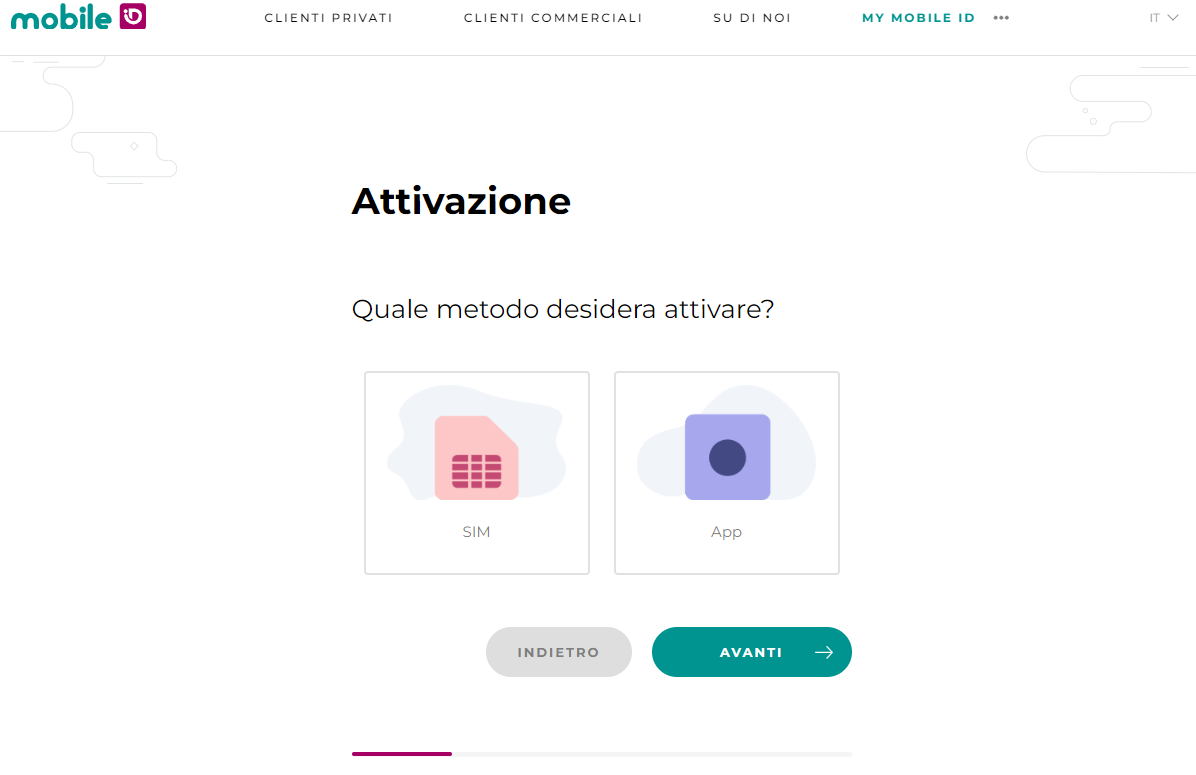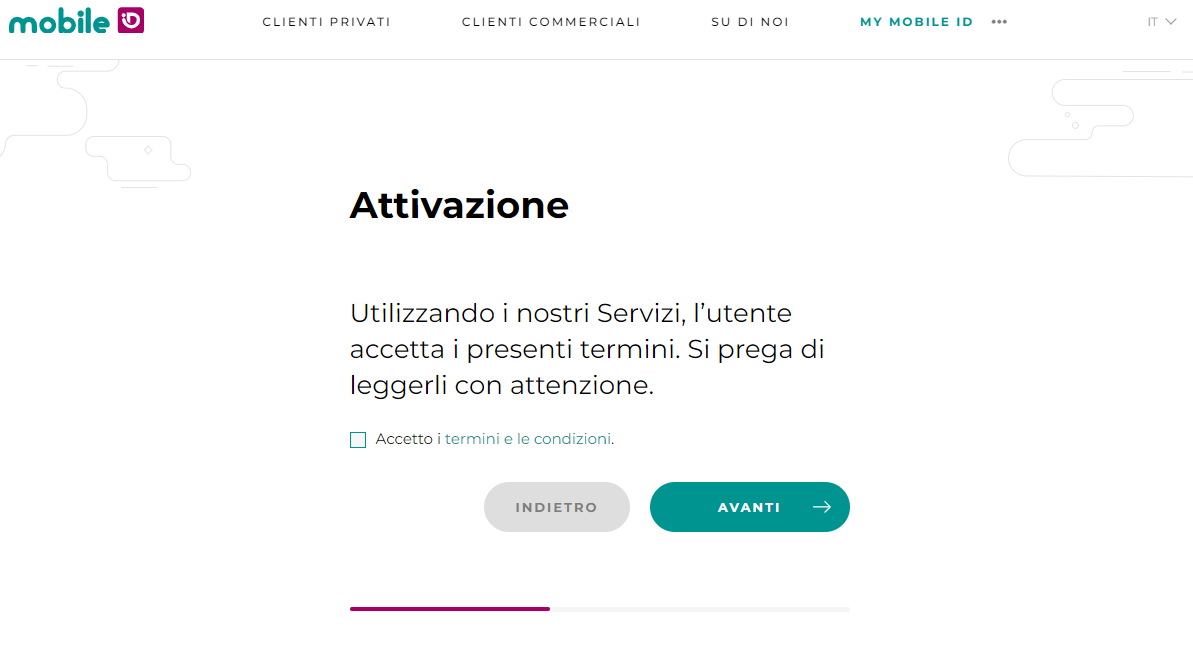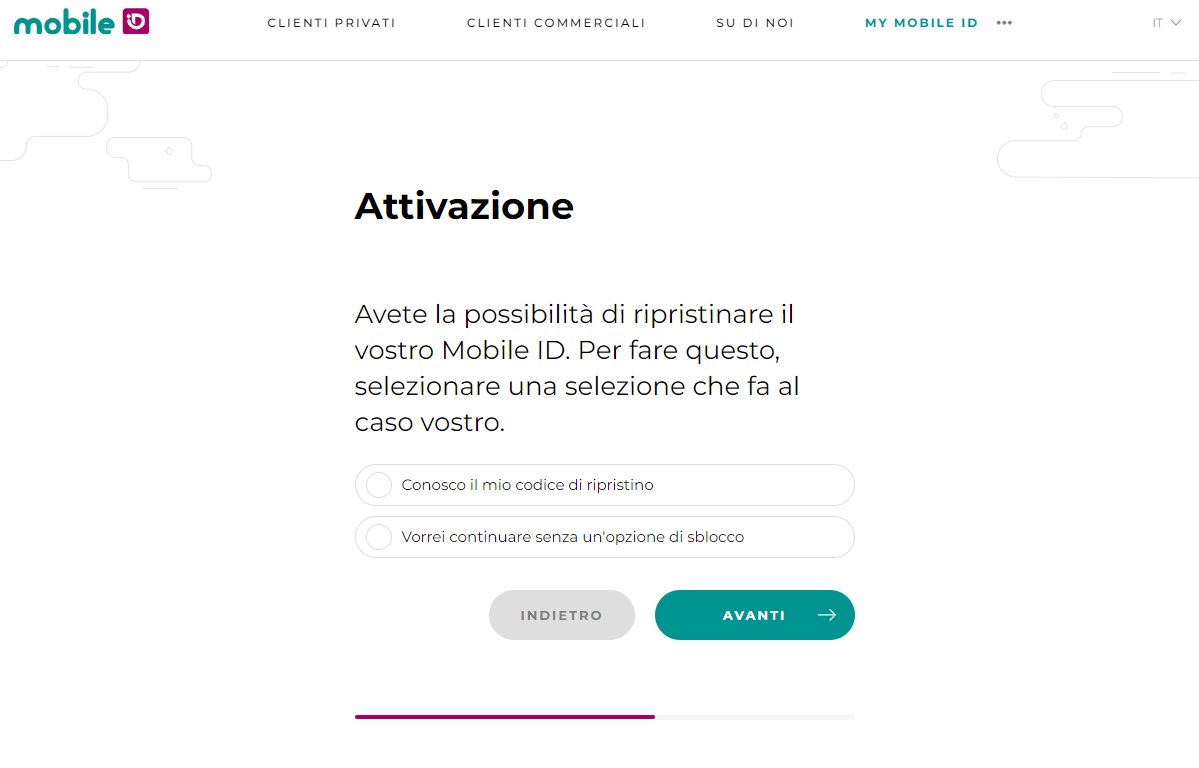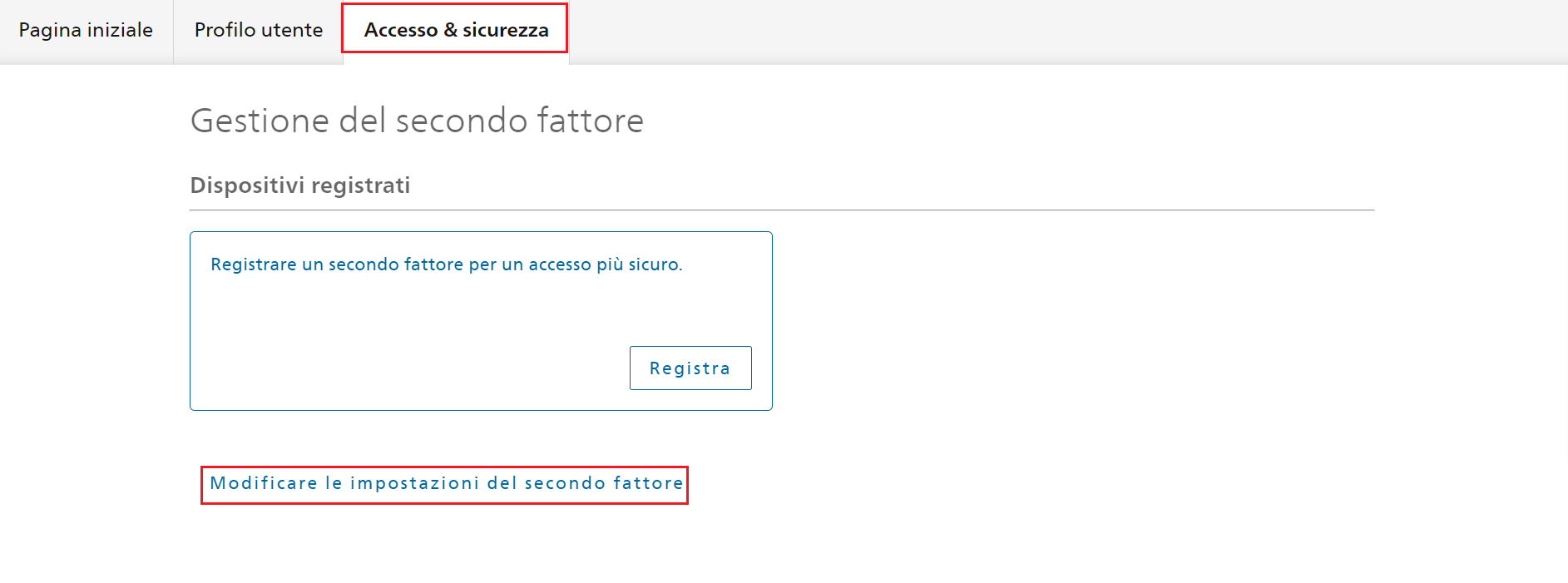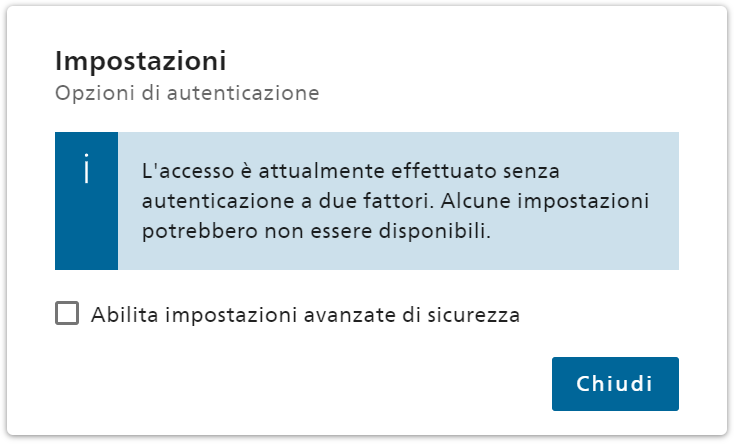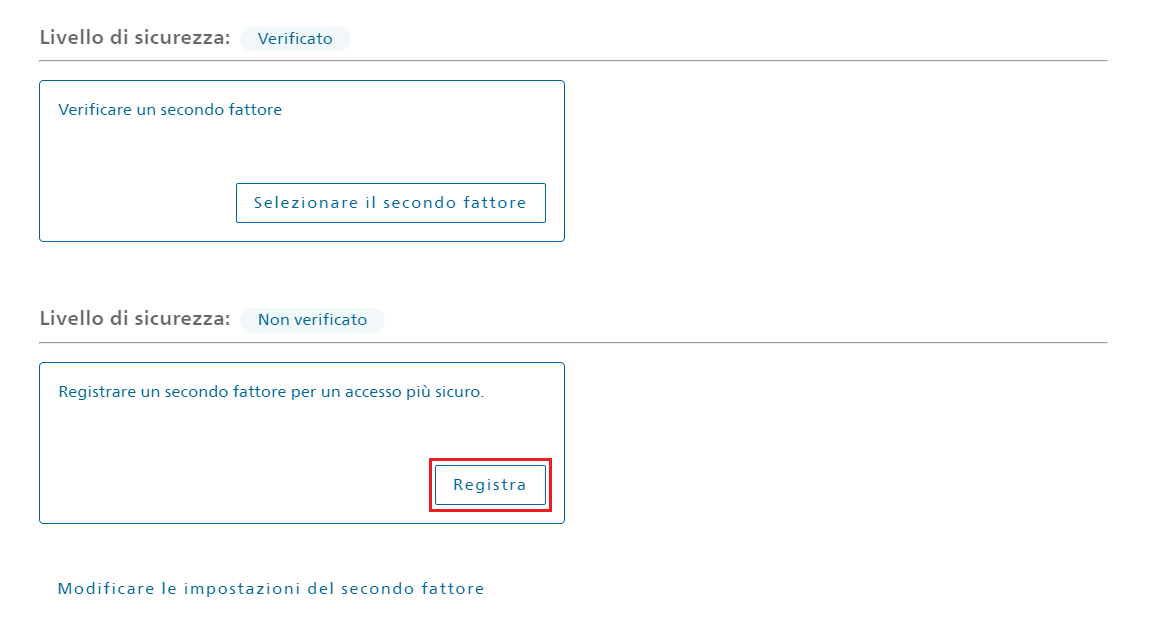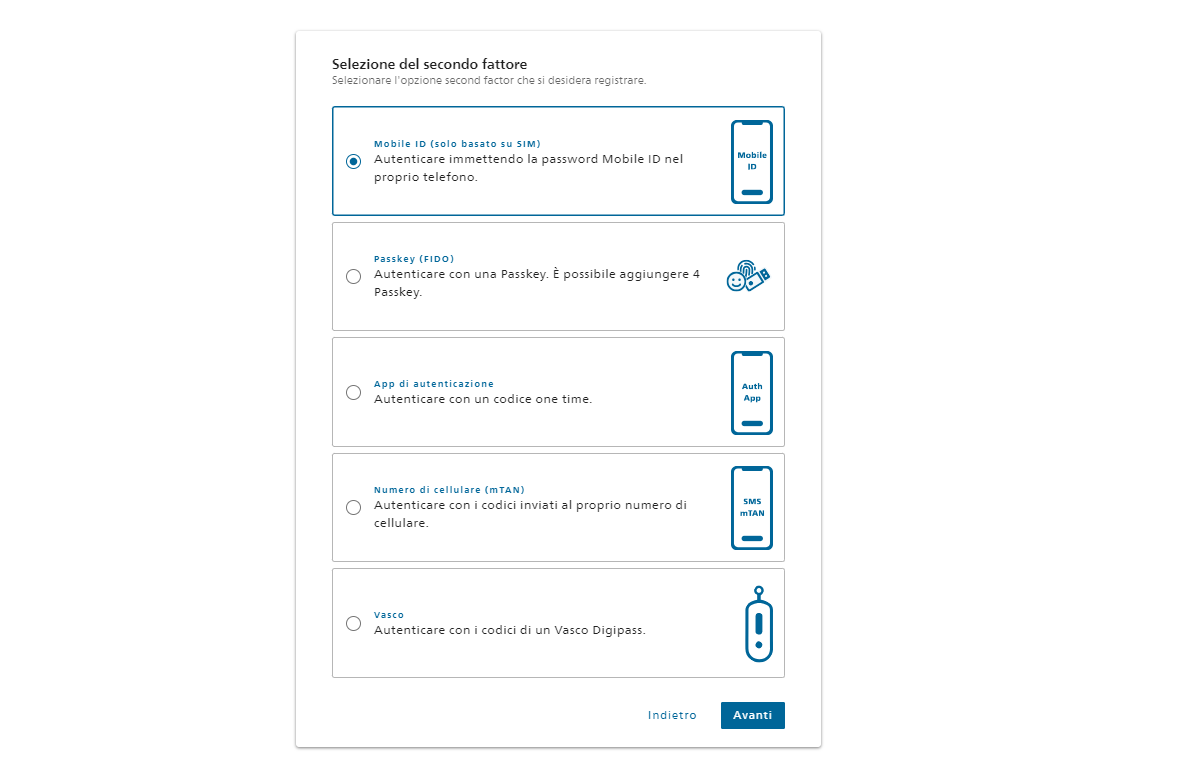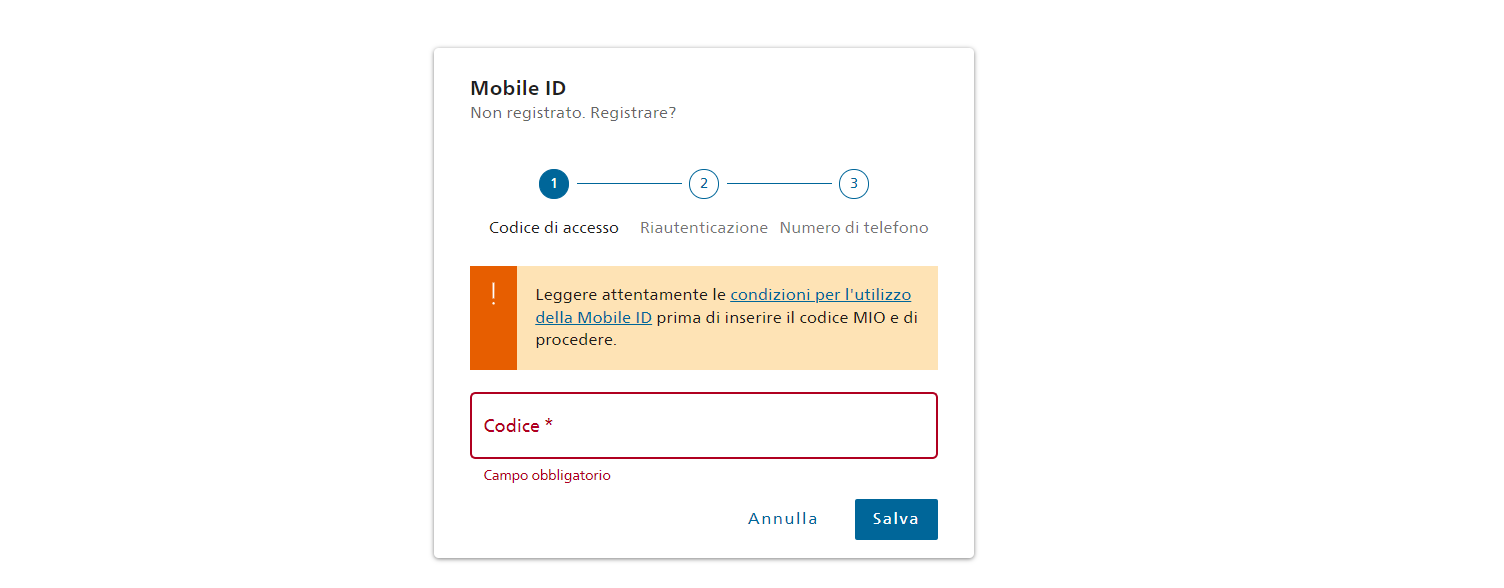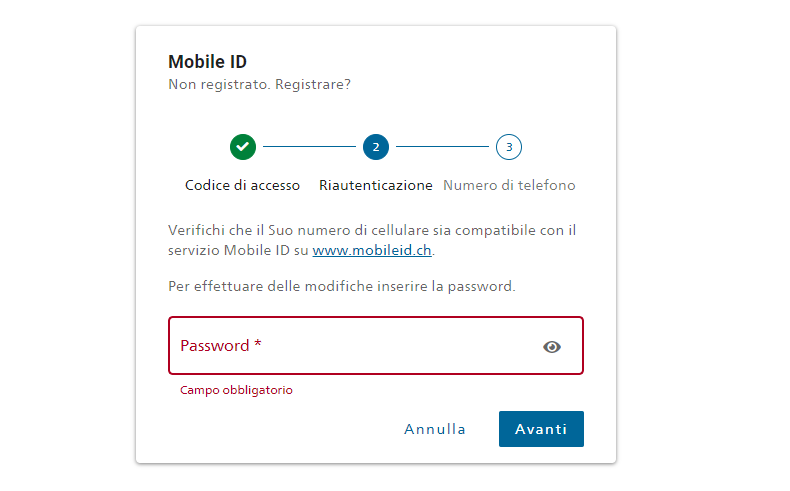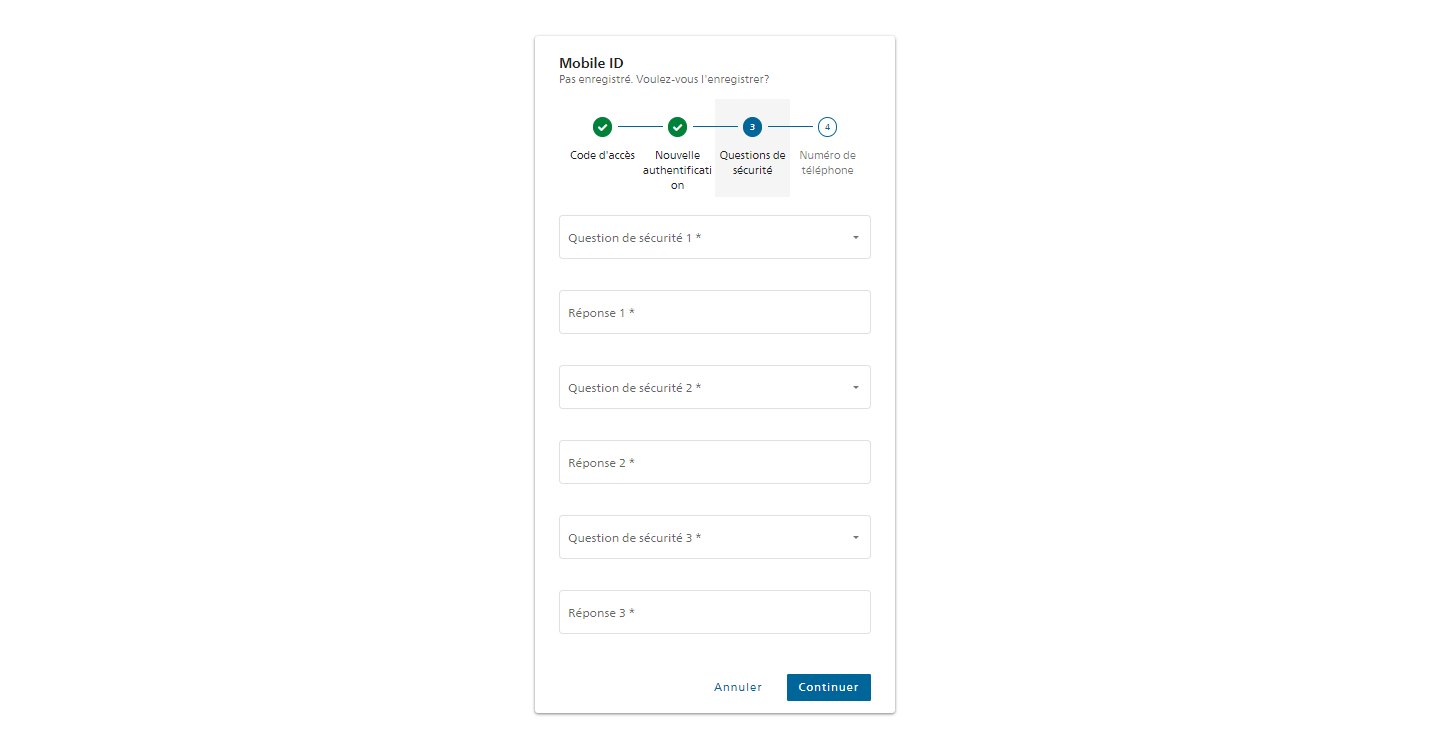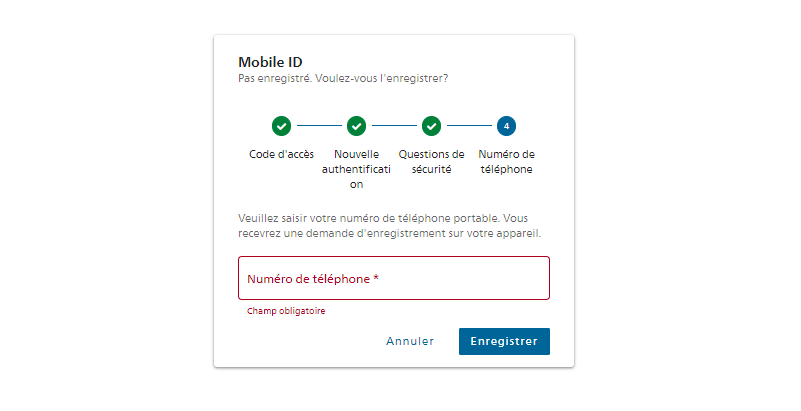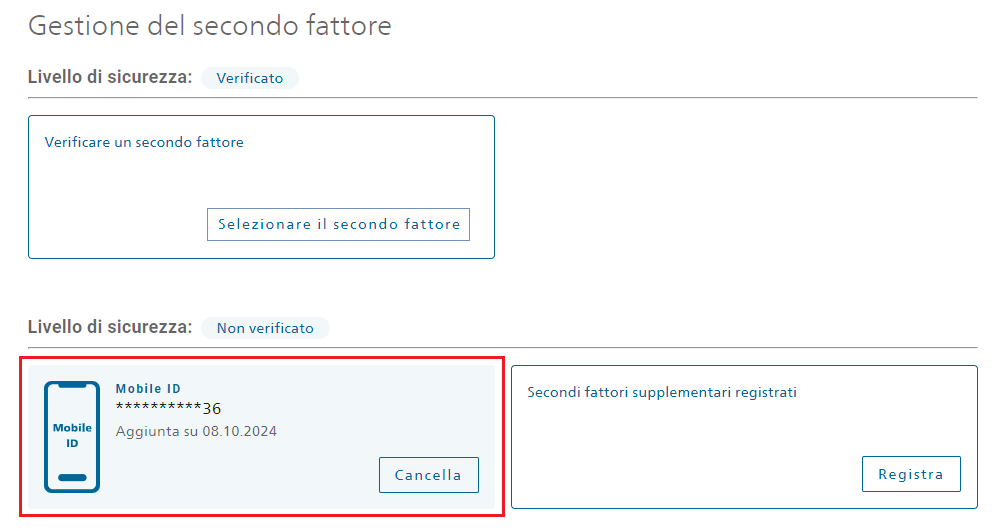Mobile ID
Su questa pagina sono disponibili tutte le informazioni sull’utilizzo di Mobile ID come secondo fattore di sicurezza.
Se possibile, consigliamo di utilizzare Windows Hello.
Mobile ID è un mezzo di autenticazione diverso dall’SMS (mTAN).
Nel caso in cui non sia possibile utilizzare Windows Hello come secondo fattore di sicurezza, è possibile utilizzare Mobile ID. Per poterlo fare è tuttavia necessaria una scheda SIM compatibile con Mobile ID. Qualora la propria SIM non fosse compatibile con Mobile ID, deve essere sostituita. Maggiori informazioni su come sostituirla sono disponibili
qui
.
Attualmente il servizio Mobile ID è compatibile solo con schede SIM svizzere.
Attivazione di Mobile ID
Per attivare Mobile ID, seguire i seguenti passaggi.
Andare sul sito web di
MobileID
e selezionare «Provare subito».
Inserire il proprio numero di cellulare.
Al numero indicato sarà quindi inviato un SMS con un codice che va immesso nell’interfaccia web.
Una volta inserito il codice correttamente l’utente si troverà sulla propria dashboard Mobile ID.
Il passaggio successivo consiste nell’attivazione di Mobile ID.
Per poter utilizzare la piattaforma SpiGes, l’attivazione deve avvenire tramite la scheda SIM (l’attivazione tramite l’applicazione Mobile ID non è sufficiente). A tal fine, è necessario disporre di una scheda SIM compatibile con Mobile ID.
Nella dashboard di Mobile ID, sotto «SIM Status» è indicato se la scheda SIM è compatibile o meno. Nel caso in cui non sia compatibile, occorre ordinare una nuova scheda SIM presso il proprio gestore telefonico.
In caso la SIM sia incompatibile, sulla propria dashboard Mobile ID apparirà il messaggio seguente.
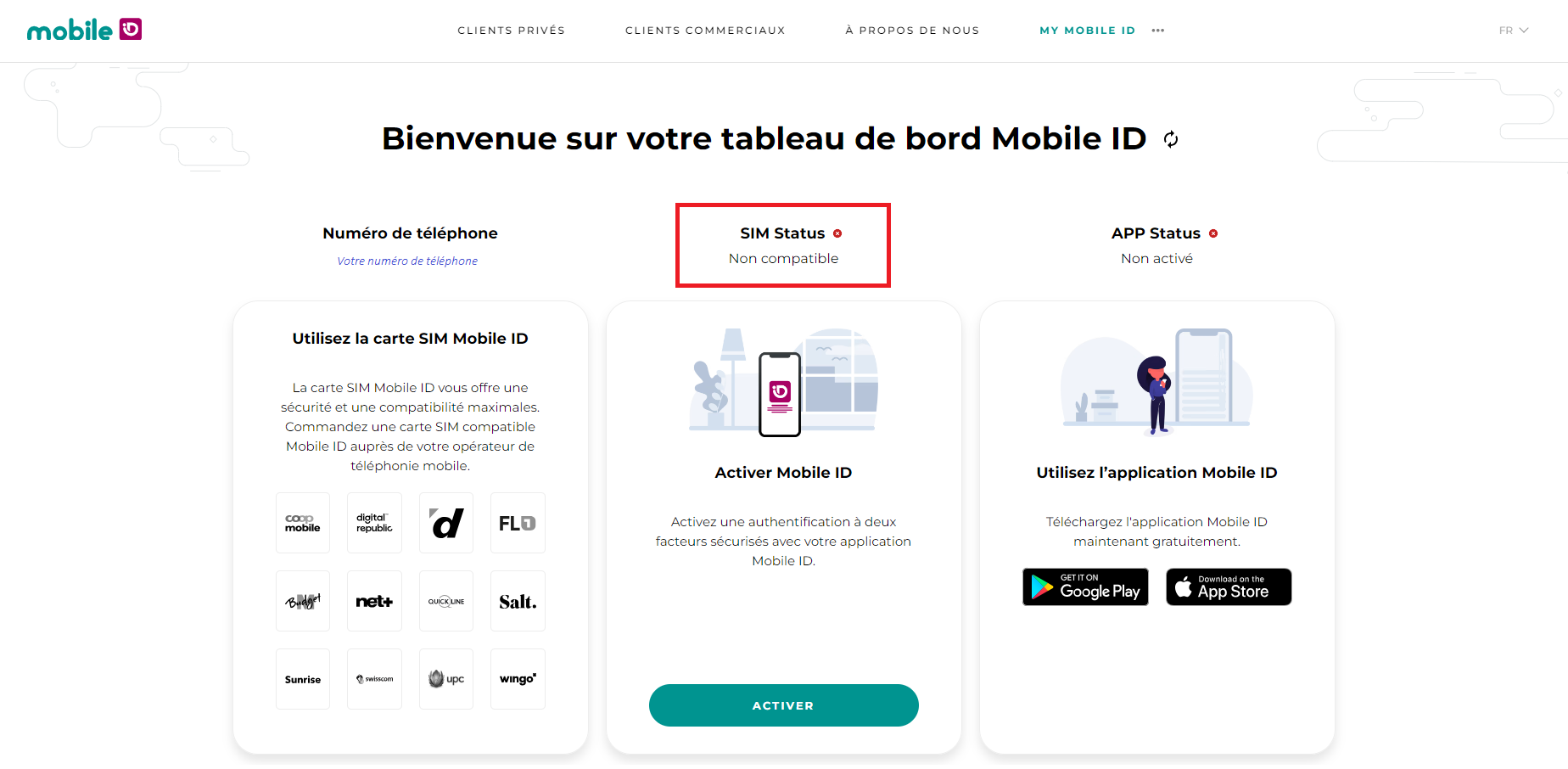
In caso la SIM sia compatibile, sulla propria dashboard Mobile ID apparirà il messaggio seguente.
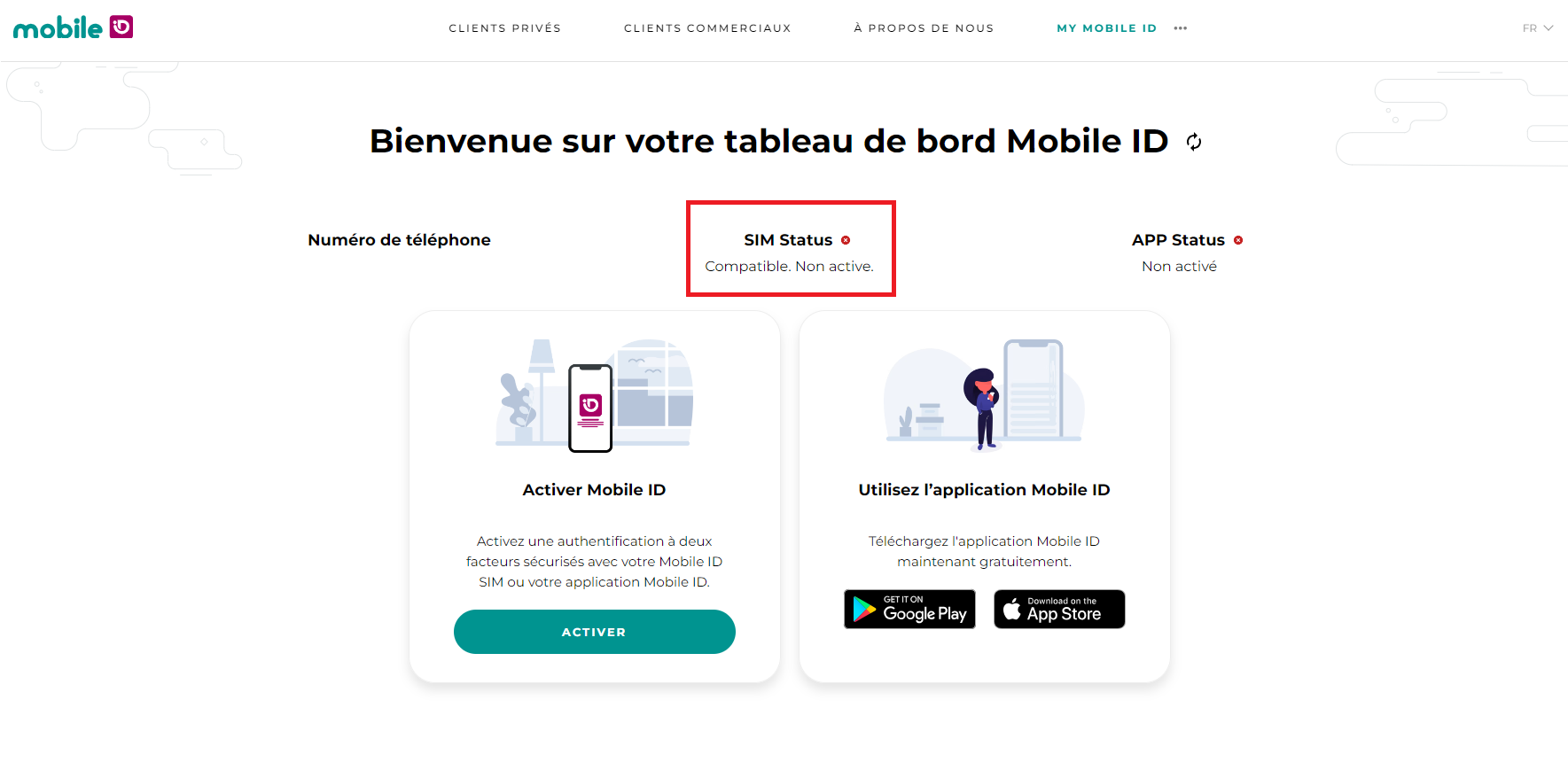
In caso di compatibilità della propria SIM, procedere come segue:
Nel riquadro «Attivare Mobile ID» cliccare su «Attivare».
Selezionare il riquadro «SIM» e cliccare su «Avanti».
Spuntare la casella «Accetto i termini e le condizioni» e cliccare su «Avanti».
Chi fosse già stato in possesso di un Mobile ID in passato, ha ora la possibilità di ripristinarlo. Qualora l'utente conosca il codice di ripristino, selezionare l'opzione «Conosco il mio codice di ripristino» e procedere secondo le indicazioni. In caso contrario, selezionare l'opzione «Vorrei continuare senza un'opzione di sblocco». In caso l'utente non avesse mai attivato un Mobile ID prima d'ora o qualora non conoscesse il codice di ripristino, selezionare l'opzione «Vorrei continuare senza un'opzione di sblocco». Cliccare su «Avanti» e confermare la propria scelta cliccando nuovamente su «Avanti».
Sul cellulare si aprirà quindi una finestra che chiederà di inserire un PIN di sei cifre. Una volta inserito e cliccato su «OK», si aprirà una nuova finestra dove il PIN scelto dovrà essere immesso di nuovo per conferma.
La procedura è ora terminata.
Assicurarsi di conservare il codice di ripristino in un luogo sicuro. Poiché la verifica dell’identità di ogni utente si basa sul suo Mobile ID, è importante che sia possibile ripristinarlo se necessario. Questa operazione è necessaria se si dimentica il codice PIN o se la scheda SIM deve essere sostituita (ad esempio, in caso di perdita del cellulare).
Aggiunta di ID Mobile come secondo fattore
Qui di seguito viene illustrato come impostare ID Mobile come secondo fattore forte nel CH-LOGIN.
Effettuare l'accesso su
MyAccount
con il proprio CH-LOGIN e poi andare alla scheda «Accesso & sicurezza».
Cliccare in basso su «Modificare le impostazioni del secondo fattore». Inserire la propria password e cliccare su «Avanti».
Mettere la spunta su «Abilita impostazioni avanzate di sicurezza» e cliccare su «Chiudi».
Nella scheda «Accesso & sicurezza» è ora apparsa anche la casella «Verificare il secondo fattore».
Cliccare su «Registra» alla sezione «Registrare un secondo fattore per un accesso più sicuro».
Selezionare l'opzione «Mobile ID» e cliccare su «Avanti».
Immettere il seguente codice MIO 16783 e cliccare su «Salva».
Inserire la propria password e cliccare su «Avanti».
Scegliere tre domande di sicurezza, inserire le risposte e cliccare su «Avanti».
Inserite il proprio numero di cellulare (il numero collegato al proprio Mobile ID) e cliccare su «Salva».
Apparirà quindi un messaggio e il cellulare chiederà di confermare il collegamento inserendo il PIN del proprio Mobile ID.
Una volta effettuata questa operazione, «Mobile ID» figurerà come possibilità di autenticazione a due fattori.